画像の周辺の透明な部分をトリミングして、絵の部分だけ綺麗に残したい!
でも結構枚数があって、一つずつやるの面倒臭い!
助けてドラえも〜ん!
と悩んでいたら、「透明部分を省いてトリミング」というドンピシャなアセットを無料で提供してくださっていた方がいらっしゃいました。
あなたが神か。
導入手順
上記サイトから、アセットをダウンロードしておきます。
このアセットは、複数操作を登録しておくと、自動で行ってくれる「オートアクション」というものです。
エクセルでいうマクロみたいなものでしょうか。
そもそもこんな便利機能がCLIP STUDIO PAINTには備わっている、ということも初めて知りました。
さて、導入していきましょう。
ウィンドウ > オートアクションを選択します。
これで、画面右下にオートアクションのサブツールが開きます。
 |
| こんな感じ。 |
アセットを選択した状態で、「パレットに追加」をクリック。
トリミングしたい画像を開いておき、右下の赤丸の隣にある、再生ボタンを押してみましょう。




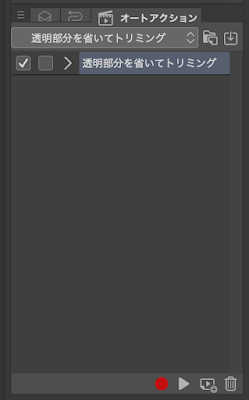
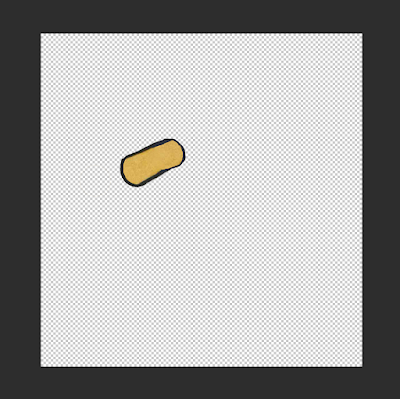



0 コメント